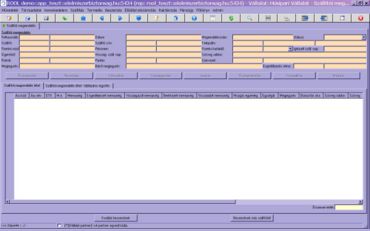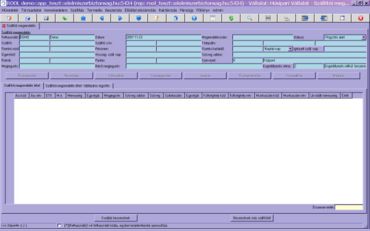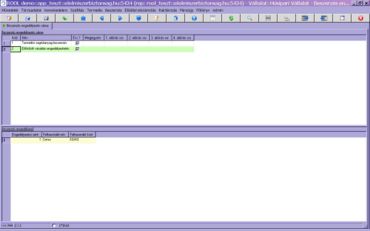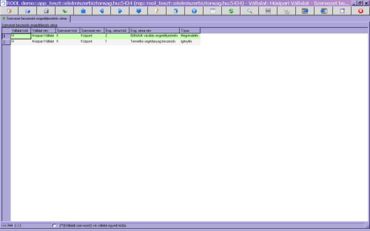Szállítói megrendelés
A RoolWikiBÓL
(Változatok közti eltérés)
| 2007. november 23., 13:26 változat (szerkesztés) Hajni (Vita | szerkesztései) ← Előző változtatások |
Aktuális változat (2008. május 26., 18:39) (szerkesztés) (undo) Vargaz (Vita | szerkesztései) |
||
| (21 intermediate revisions not shown.) | |||
| 8. sor: | 8. sor: | ||
| =<h2 style="padding:3px; background:#dcdcdc; color:#4682b4; text-align:left; font-size:100%; margin-bottom:5px;margin-top:0;margin-left:-5px;margin-right:-4px;">Szállítói megrendelés</h2>= | =<h2 style="padding:3px; background:#dcdcdc; color:#4682b4; text-align:left; font-size:100%; margin-bottom:5px;margin-top:0;margin-left:-5px;margin-right:-4px;">Szállítói megrendelés</h2>= | ||
| - | + | <br> | |
| - | + | *A Szállítói megrendelés munkafüzet a Beszerzés/Szállítói megrendelés menüpontból indítható el <font color="#4682b4">(1)</font>. | |
| - | *A Szállítói megrendelés munkafüzet a Beszerzés/Szállítói megrendelés menüpontból indítható el. | + | <br> |
| - | + | <font color="#4682b4">(1)</font>[[Kép: szallmeg4.JPG|370px|paritás/vállalathoz tartozó vásárlás mozgásnem beállítás]] | |
| - | + | <br><br> | |
| - | *A munkafüzetben új megrendelést F6 billentyű megnyomásával kezdhetünk el rögzíteni. | + | *A munkafüzetben új megrendelést F6 billentyű megnyomásával kezdhetünk el rögzíteni <font color="#4682b4">(2)</font>. |
| **Ki kell választani a partnert akitől rendelni szeretnénk. | **Ki kell választani a partnert akitől rendelni szeretnénk. | ||
| **A kiválasztás után automatikusan kitöltődik a fizetési mód, pénznem, fizetési határidő, paritás. | **A kiválasztás után automatikusan kitöltődik a fizetési mód, pénznem, fizetési határidő, paritás. | ||
| **Megadható a partner cím, majd ki kell választani a raktárat ahová a beszállítás fog történni. | **Megadható a partner cím, majd ki kell választani a raktárat ahová a beszállítás fog történni. | ||
| - | **Az igényelt szállítási nap megjelölése (kitöltése) után a megrendelés fej részét el kell menteni (F10). | + | **Az igényelt szállítási nap megjelölése (kitöltése) után a megrendelés fej részét el kell menteni (F10) <font color="#4682b4">(3)</font>. |
| + | <br> | ||
| + | <font color="#4682b4">(2)</font>[[Kép: szallmeg5.JPG|370px|új megrendelés rögzítésének kezdése]] <font color="#4682b4">(3)</font>[[Kép: szall1.JPG|370px|kitöltött szállítói megrendelés fej]] | ||
| + | <br><br> | ||
| + | *A szállítói megrendelés tételeinek rögzítését új sor kérésével (F6) lehet elkezdeni <font color="#4682b4">(4)</font>. | ||
| + | **A szállítói megrendelés tétel – táblázatos rögzítés fülön megjelennek a szállítói árajánlatban az adott partnerhez felvett cikkek <font color="#4682b4">(5)</font>. | ||
| + | **A szűrés listákból, fajonként, kidolgozásonként és készültség szerint szűrhetőek a megrendelhető cikkek. | ||
| + | **Rendelt mennyiségre illetve gyűjtő darabra kikalkulálja a rendszer az egységárat, amit felül is tudunk írni. | ||
| + | **A "Frissít" nyomógombbal a szállítói megrendelés tételek fülön a rögzített adatokat lehet frissíteni. | ||
| + | **Érvényesítés után a rendelés státusza engedélyezésre vár lesz <font color="#4682b4">(6)</font>, és kibocsáthatóvá illetve nyomtathatóvá válik <font color="#4682b4">(7)</font> a szállítói megrendelés. | ||
| + | **A megrendelés engedélyezése után a megrendelés stáusza "Kibocsátható"-vá válik, és a visszaigazolásnál beállíthatóak lesznek a visszaigazolt mennyiségek. A visszaigazolt szállítási nap megadása után visszaigazolható a szállítói megrendelés. Ennek hatására a megrendelésről a raktár számára automatikusan készül egy bevételezési utasítás, amely a betárolás monitoron és az adott napon listázhatóvá válik. | ||
| + | **A másolás nyomógombbal egy kiválasztott szállítói megrendelésről új szállítói megrendelés készíthető. | ||
| + | <br> | ||
| + | <font color="#4682b4">(4)</font>[[Kép: szall2.JPG|370px|megrendelés tétel rögzítése]] <font color="#4682b4">(5)</font>[[Kép: szall4.JPG|370px|táblázatos rögzítés]] | ||
| + | <br> | ||
| + | <font color="#4682b4">(6)</font>[[Kép: szall5.JPG|370px|érvényesített, engedélyezésre váró megrendelés]] <font color="#4682b4">(7)</font>[[Kép: szall6.JPG|370px|nyomtatási kép]] | ||
| + | <br><br> | ||
| + | *Megrendelés sorra állva a „Korábbi beszerzések” nyomógomb megnyomásának hatására felugró ablakban <font color="#4682b4">(8)</font> áttekinthetőek az adott cikk beszerzésére vonatkozó információk. (Csak a visszaigazolt mennyiségek kerülnek listázásra.) | ||
| + | <br> | ||
| + | <font color="#4682b4">(8)</font>[[Kép: szallmeg9.JPG|370px|korábbi beszerzések]] | ||
| + | <br><br> | ||
| + | *Érvényesítés után a "Szállítói megrendelés engedélyezése" munkafüzetben lehetőség van a szállítói megrendelések engedélyezésére. A munkafüzet részletes leírása: [[Szállítói megrendelés engedélyezés]]. | ||
| - | + | =<h2 style="padding:3px; background:#dcdcdc; color:#4682b4; text-align:left; font-size:100%; margin-bottom:5px;margin-top:0;margin-left:-5px;margin-right:-4px;">Törzsadat beállítások</h2>= | |
| - | *A szállítói megrendelés tételeinek rögzítését új sor kérésével (F6) lehet elkezdeni. | + | <br> |
| - | **A szállítói megrendelés tétel – táblázatos rögzítés fülön megjelennek a szállítói árajánlatban az adott partnerhez felvett cikkek. | + | *A szállító megrendelésen az engedélyezés séma kitöltéséhez be kell állítani: |
| - | **A szűrés listákból, fajonként, kidolgozásonként és készültség szerint szűrhetőek a megrendelhető cikkek. | + | **”Beszerzés/Beszerzési törzsadatok/Beszerzés engedélyezés séma” munkafüzet adatait <font color="#4682b4">(14)</font>. (Beszerzés kódját nevét, érvényességét, valamint ha engedélyeztetni kell a beszerzést akkor az alsó munkafüzetben, ki kell tölteni az engedélyezési szintet, és az engedélyező nevét valamint kódját.) |
| - | **A rendelt mennyiségre ill. gyűjtő darabra kikalkulálja a rendszer az egységárat, amit felül is tudunk írni. | + | **”Beszerzés/Beszerzési törzsadatok/Szervezet beszerzési engedélyezés séma” munkafüzet adatait <font color="#4682b4">(15)</font>. (Vállalat kód, név, szervezet kód, név, eng. séma kód, név valamint a típus.) |
| - | **A tételek felvitelének végén a Frissít nyomógombbal a szállítói megrendelés tételek fülön a rögzített adatokat lehet frissíteni. | + | <br> |
| - | **Érvényesítés után nyomtatható ill. kibocsátható a szállítói megrendelés. | + | <font color="#4682b4">(14)</font>[[Kép: eng1.JPG|370px|beszerzés engedélyezés séma beállítása]] <font color="#4682b4">(15)</font>[[Kép: eng2.JPG|370px|szervezet beszerzési engedélyezés séma beállítás]] |
| - | **Visszaigazolásnál a visszaigazolt mennyiségek állíthatóak be. A visszaigazolt szállítási nap megadása után visszaigazolható a szállítói megrendelés. Ennek hatására a megrendelésről a raktár számára automatikusan készül egy bevételezési utasítás, amely a betárolás monitoron és az adott napon listázhatóvá válik. | + | <br><br> |
| - | **A másolás nyomógombbal egy kiválasztott szállítói megrendelésről készíthető új szállítói megrendelés. | + | *A „Kereskedelem/Kereskedelmi törzsadatok/Paritás” munkafüzetben be kell állítani a paritáshoz/vállalathoz tartozó vásárlás mozgásnemet <font color="#4682b4">(16)</font>. |
| + | <br> | ||
| + | <font color="#4682b4">(16)</font>[[Kép: szallmeg1.JPG|370px|paritás/vállalathoz tartozó vásárlás mozgásnem beállítás]] | ||
Aktuális változat
Szállítói megrendelés
Szállítói megrendelés
- A Szállítói megrendelés munkafüzet a Beszerzés/Szállítói megrendelés menüpontból indítható el (1).
- A munkafüzetben új megrendelést F6 billentyű megnyomásával kezdhetünk el rögzíteni (2).
- Ki kell választani a partnert akitől rendelni szeretnénk.
- A kiválasztás után automatikusan kitöltődik a fizetési mód, pénznem, fizetési határidő, paritás.
- Megadható a partner cím, majd ki kell választani a raktárat ahová a beszállítás fog történni.
- Az igényelt szállítási nap megjelölése (kitöltése) után a megrendelés fej részét el kell menteni (F10) (3).
- A szállítói megrendelés tételeinek rögzítését új sor kérésével (F6) lehet elkezdeni (4).
- A szállítói megrendelés tétel – táblázatos rögzítés fülön megjelennek a szállítói árajánlatban az adott partnerhez felvett cikkek (5).
- A szűrés listákból, fajonként, kidolgozásonként és készültség szerint szűrhetőek a megrendelhető cikkek.
- Rendelt mennyiségre illetve gyűjtő darabra kikalkulálja a rendszer az egységárat, amit felül is tudunk írni.
- A "Frissít" nyomógombbal a szállítói megrendelés tételek fülön a rögzített adatokat lehet frissíteni.
- Érvényesítés után a rendelés státusza engedélyezésre vár lesz (6), és kibocsáthatóvá illetve nyomtathatóvá válik (7) a szállítói megrendelés.
- A megrendelés engedélyezése után a megrendelés stáusza "Kibocsátható"-vá válik, és a visszaigazolásnál beállíthatóak lesznek a visszaigazolt mennyiségek. A visszaigazolt szállítási nap megadása után visszaigazolható a szállítói megrendelés. Ennek hatására a megrendelésről a raktár számára automatikusan készül egy bevételezési utasítás, amely a betárolás monitoron és az adott napon listázhatóvá válik.
- A másolás nyomógombbal egy kiválasztott szállítói megrendelésről új szállítói megrendelés készíthető.
- Megrendelés sorra állva a „Korábbi beszerzések” nyomógomb megnyomásának hatására felugró ablakban (8) áttekinthetőek az adott cikk beszerzésére vonatkozó információk. (Csak a visszaigazolt mennyiségek kerülnek listázásra.)
- Érvényesítés után a "Szállítói megrendelés engedélyezése" munkafüzetben lehetőség van a szállítói megrendelések engedélyezésére. A munkafüzet részletes leírása: Szállítói megrendelés engedélyezés.
Törzsadat beállítások
- A szállító megrendelésen az engedélyezés séma kitöltéséhez be kell állítani:
- ”Beszerzés/Beszerzési törzsadatok/Beszerzés engedélyezés séma” munkafüzet adatait (14). (Beszerzés kódját nevét, érvényességét, valamint ha engedélyeztetni kell a beszerzést akkor az alsó munkafüzetben, ki kell tölteni az engedélyezési szintet, és az engedélyező nevét valamint kódját.)
- ”Beszerzés/Beszerzési törzsadatok/Szervezet beszerzési engedélyezés séma” munkafüzet adatait (15). (Vállalat kód, név, szervezet kód, név, eng. séma kód, név valamint a típus.)
- A „Kereskedelem/Kereskedelmi törzsadatok/Paritás” munkafüzetben be kell állítani a paritáshoz/vállalathoz tartozó vásárlás mozgásnemet (16).